Hogyan viselkedni Erősít iPhone / iPad / iPod Touch megragadt a fehér Apple Logo Free
"Csak frissítettem az iPhone 6-okat az iOS 11-re, és most már nem lehet rendszeresen elindítani a beállításait. Az Apple logó képernyőjén a halál megragadt, és használhatatlanná válik hogyan javíthatom meg az iPhone 6-okat a fehér képernyőn.. Segítsen kérem."

Mi okozza az iPhone / iPad / iPod Touch-t az Apple logójával?
A jailbreak után frissítse az iOS verziót vagyAz iPhone / iPad / iPod Touch biztonsági másolatának visszaállítása esetén az iOS-eszköz valószínűleg spontán újraindul, és soha nem indul el az Apple logóján a fekete háttéren. Ez az úgynevezett iPhone / iPad / iPod Apple logó képernyője a halálnak. Ez az oka annak, hogy az Apple iPhone fagyott fehér képernyőn és iPad fehér halálra. Az alábbiakban felsoroljuk a 2 módszert az iPhone X / 8/8 Plus / 7/7 Plus / SE / 6s / 6s Plus / 6 javítására. / 6 Plus / 5S / 5C, iPad Pro 2, iPad mini 4/3, iPad Pro, iPad Air egy fehér, fekete alma logóra ragadt iPod.
1. módszer: iPhone / iPad / iPod Touch rögzítése az Apple emblémában ingyenesen a Tenorshare ReiBoot használatával?
Egyszer, ha megtalálta az iOS eszközt fehérbeAz Apple halál logója, a problémát könnyen helyreállíthatja a helyreállítási módba. Itt van egy csodálatos és ingyenes termék az Ön számára - Tenorshare ReiBoot (Tenorshare ReiBoot for Windows és Tenorshare ReiBoot for Mac), hogy javítsa azt az iOS eszköz helyreállítási módjának egyetlen kattintással történő kilépésével. Ezenkívül nem okoz semmilyen adatvesztést vagy sérülést az iOS készülékén.
Először töltse le és telepítse a Tenorshare ReiBoot programot a számítógépére.
- 1. lépés Csatlakoztassa a készüléket a számítógéphez USB-kábelen keresztül, és futtassa a Tenorshare ReiBoot-ot. Kattintson az "Enter Recovery Mode" gombra az interfészen.
- 2. lépés. A Tenorshare ReiBoot emlékezteti Önt arra, hogy az iOS-eszköz most helyreállítási módban van. Ezután elindíthatja a visszaállítási folyamatot az iTunes ablak "Visszaállítás" gombjára kattintva.
- 3. lépés: Végül kattintson az "Exit Recovery Mode" gombra, hogy az iDevice visszatérjen a beállításaihoz.

2. módszer: iPhone / iPad / iPod Touch rögzítése az Apple logóban az iOS javításával?
Ha a helyreállítási mód nem tudja megjavítani az iPhone-t, az be van kapcsolvafehér Apple logó, a leghatékonyabb módja az iPhone mentésének, iPad javítja a készülék sérült operációs rendszerét. A ReiBoot elgondolkodva kínál egy egyszerű módszert az operációs rendszer javítására és az összes iOS-elakadt probléma javítására, beleértve a Telefon be van kapcsolva / frissítés közben, az iPhone megragadt az Apple logójára, az iTunes / piros logó / boot / reboot hurok / hello képernyőre.
1. lépés: Futtassa a ReiBoot programot, és csatlakoztassa az iOS eszközt a számítógéphez. Válassza ki a "Fix All iOS Stuck" funkciót a fő felületen. Kattintson a „Fix most” lehetőségre, és kövesse a szoftver varázslót a készülék észleléséhez.
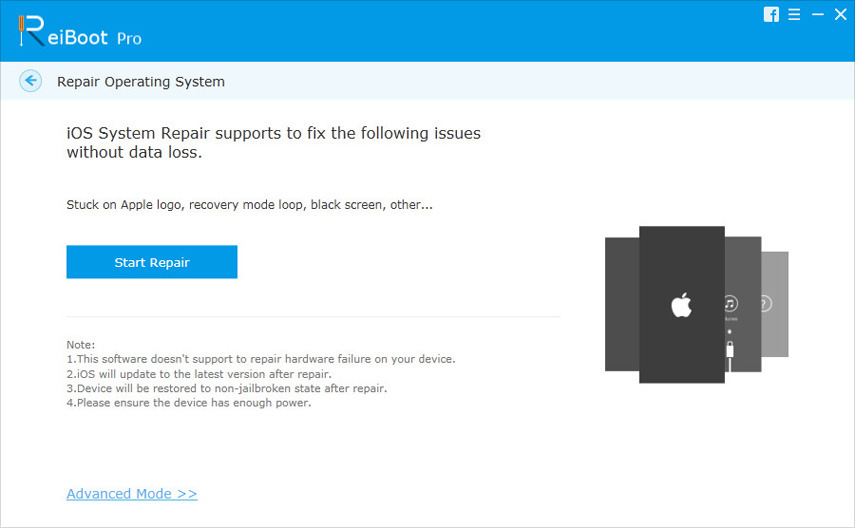
2. lépés: Töltse le a firmware csomagot a számítógépére. Ha letöltötte a firmware-t, válassza a "Firmware csomag kézi importálása" lehetőséget az importáláshoz.

3. lépés. A firmware-csomag sikeres letöltését követően. Kattintson a „Javítás indítása” gombra a rendszer helyreállításának megkezdéséhez. A javítás után a készülék automatikusan újraindul.

Így rögzített iPhone / iPad / iPod Touch vanaz Apple logóján. Soha ne aggódj az iPhone rögzítésének megakadályozására a fehér Apple halál emblémájában. Egyszerűen kapja meg ezt az iOS rendszer-visszaállítási eszközt a rendszerrel kapcsolatos fájlok hiánya vagy sérülése esetén az iOS 11.3 / 11.2 / 11/10 frissítés, jailbreak vagy visszaállítás során.









![[Megoldott] iPhone megragadt az Apple logóján iOS 10 frissítés után](/images/ios-10/solved-iphone-stuck-on-apple-logo-after-ios-10-upgrade.jpg)